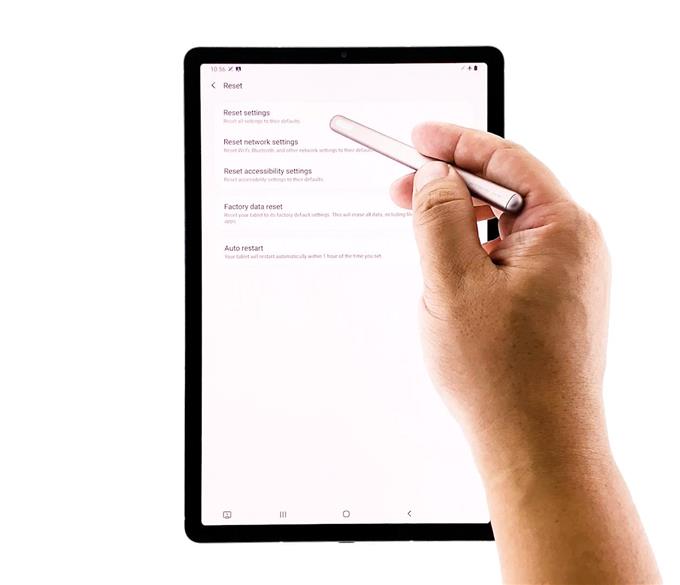Når du feilsøker en Galaxy Tab S6 som fortsetter å starte på nytt, er det første du trenger å gjøre å tvinge om på nytt, og deretter prøve å koble den til laderen. Hvis den fortsatt starter på nytt etter det, er det tiden du må tilbakestille alle innstillingene, eller bare gjøre tilbakestillingen til fabrikken.
Noen eiere av Galaxy Tab S6 har blitt avlyttet av tilfeldige omstarter. Problemet startet angivelig kort tid etter at de har oppdatert nettbrettene til Android 10. Det kan være forsvarlig å tenke at den nye oppdateringen forårsaker problemet, men som eier bør du prøve å gjøre noen grunnleggende feilsøking for å se om du kan få enhet for å fungere.
Det er hva vi skal gjøre i dette innlegget. Vi vil veilede deg om hva du trenger å gjøre for at Tab S6 skal fungere perfekt igjen, ved å se på alle muligheter og utelukke dem etter hverandre til vi vet hva årsaken er. Hvis du er en av brukerne med dette problemet, er det du trenger å gjøre:
Første løsning: Gjør tvungen start på nytt på fanen S6

Å gjøre dette vil utelukke muligheten for at problemet er forårsaket av en app. Følg disse trinnene for å starte nettbrettet på nytt i sikker modus:
- Trykk og hold nede på / av-tasten til alternativene vises.
- Trykk og hold nede på alternativet Slå av til det endres til sikkermodus.
- Trykk på sikkermodusikonet for å starte enheten på nytt.
- Når omstart er vellykket, skal du se ‘Safe mode’ nederst til venstre på skjermen.
Mens du er i denne modusen, må du se på nettbrettet for å se om det fortsatt starter på nytt. Hvis det fortsatt gjør det, kan du gå videre til neste løsning. Hvis problemet imidlertid er løst, betyr det at det er en tredjepartsapp som forårsaker problemet. Bare finn og avinstaller det, så løses problemet.
Andre løsning: Prøv å lade nettbrettet
Neste er at vi må utelukke muligheten for at det er et batteriproblem. Hvis batteriet er skadet, starter ikke nettbrettet om det er koblet til laderen.
Så bruk den originale laderen og koble nettbrettet til det ved å bruke den originale kabelen. Hvis den fortsatt starter på nytt selv om den er koblet til laderen, kan du prøve den neste løsningen. Hvis ikke, er det en mulighet for at problemet er med batteriet. Men fortsett å feilsøke enheten din og se hva som skjer.
Tredje løsning: Tilbakestill alle innstillinger

Etter de to første løsningene og nettbrettet fortsatt fortsetter å starte på nytt, er det du må gjøre videre å tilbakestille alle innstillingene uten å slette filene. Det er mulig at det er noen upassende innstillinger som forårsaker dette problemet. Dette er hvordan:
Sveip ned fra toppen av skjermen og trykk deretter på Innstillinger-ikonet.
- Finn og trykk på General management.
- Trykk på Tilbakestill.
- Trykk på Tilbakestill innstillinger.
- Trykk på knappen Tilbakestill innstillinger.
- Angi PIN-koden, passordet eller mønsteret ditt hvis du blir bedt om det.
- Trykk til slutt på Tilbakestill.
Hvis dette ikke løser problemet, har du ikke noe annet valg enn å tilbakestille enheten.
Fjerde løsning: Tilbakestill nettbrettet

Så lenge det ikke er et problem med maskinvaren, vil en tilbakestilling være i stand til å fikse den. Sørg imidlertid for å lage en kopi av viktige filer før tilbakestillingen. Følg disse trinnene når du er klar:
- Sveip ned fra toppen av skjermen og trykk deretter på Innstillinger-ikonet.
- Finn og trykk på General management.
- Trykk på Tilbakestill.
- Trykk på Factory data reset.
- Bla ned til bunnen av skjermen og trykk på Tilbakestill.
- Angi PIN-koden, passordet eller mønsteret ditt hvis du blir bedt om det.
- Trykk til slutt på Slett alle.
Hvis problemet av en eller annen grunn fortsetter selv etter tilbakestillingen, kan du la en tekniker sjekke nettbrettet ditt for deg.
Og det er ganske mye det du trenger å gjøre med Galaxy Tab S6 som fortsetter å starte på nytt.
Jeg håper at vi har vært i stand til å hjelpe deg på den ene eller den andre måten.
Støtt oss ved å abonnere på Youtube-kanalen vår.
LES OGSÅ:
- Galaxy Tab S6 kobles ikke til WiFi
- Galaxy Tab S6 holder frysing? Prøv disse fem løsningene for å fikse det
- Galaxy Tab S6 vil ikke belastes? Prøv disse løsningene